モーションキャプチャ(mocopi UDP)を受け取る
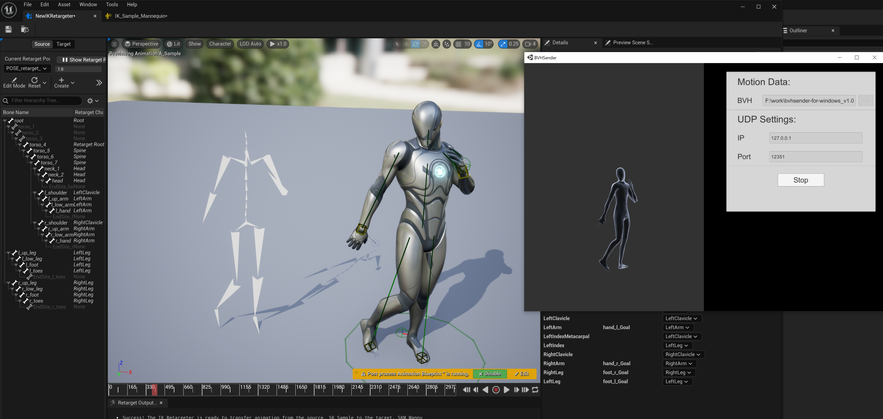 |
| モデル:UE5マネキン |
概要
外部アプリからモーションキャプチャデータを受け取り、モデルにアニメーションを適用します。
mocopi UDP を受け取る
サンプルマップ VRM4U_Mocopi を参照ください
レベル上のBP_MocopiReceiverにポート番号を設定後、Listenボタンを押すかPlayInしてください。
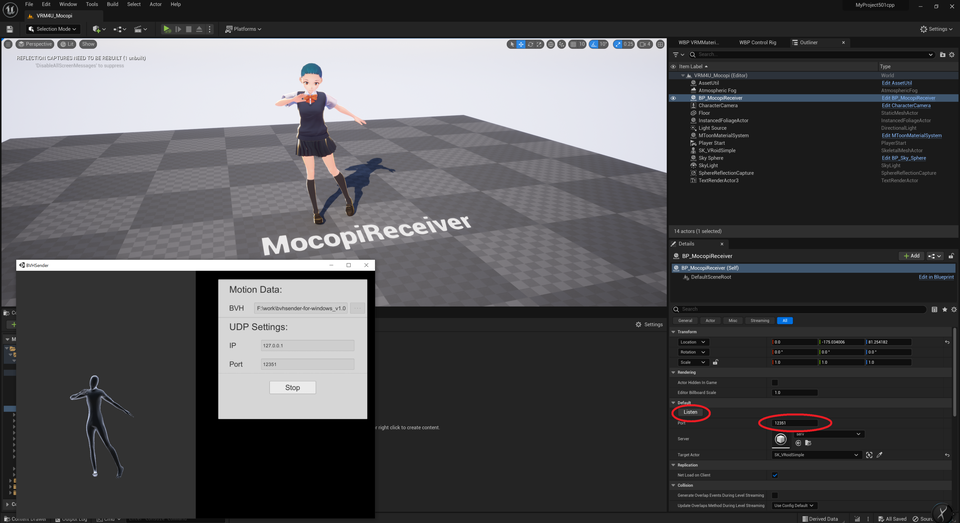 |
完了です。
アニメーションは ABP_VRoidMocopi_Bone を参照ください。 VRMのHumanoidBoneに流し込んでいるだけです。シンプルです。
mocopi BVH をインポートする
UE5.1以降での作業をオススメします。リターゲットが容易です。
インポート時に、BVHモデルのAポーズ用アセットと、リターゲット用IKRIGアセットが生成されます。
VRMモデルにリターゲット
インポート時に生成されているそれぞれのIKRIGを利用し、IKRetargeterを作成してください。
そのまま(Tポーズのまま)リターゲット可能です。
UE5マネキンにリターゲット
IKRetargeterを作成します。 例えばモデル名がSampleである場合、インポート時に IK_Sample_Mannequin というIKRigが生成されます。これをベースにIKRetargeterを作成し、ターゲットを UE5マネキンのIKRIG(サードパーソンテンプレートに含まれているもの)に指定します。
UE5.1以降を利用している場合、リターゲット元の姿勢をAポーズに設定できます。 以下のようにBVH側がAポーズになります。
| 初期状態 | Aポーズ設定後 |
|---|---|
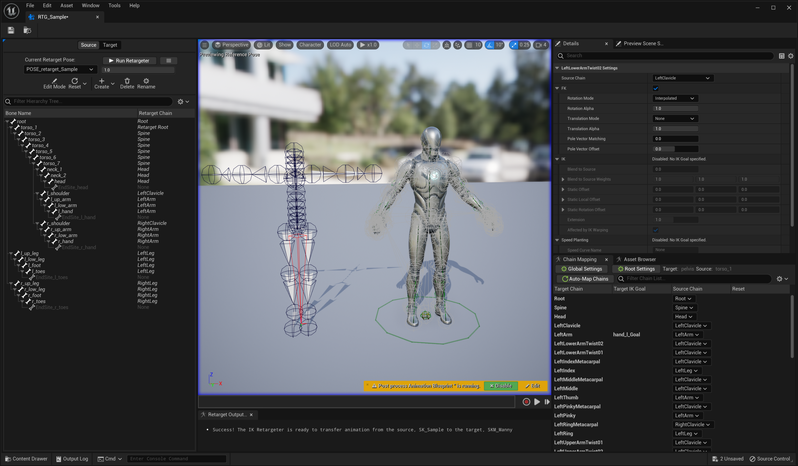 |
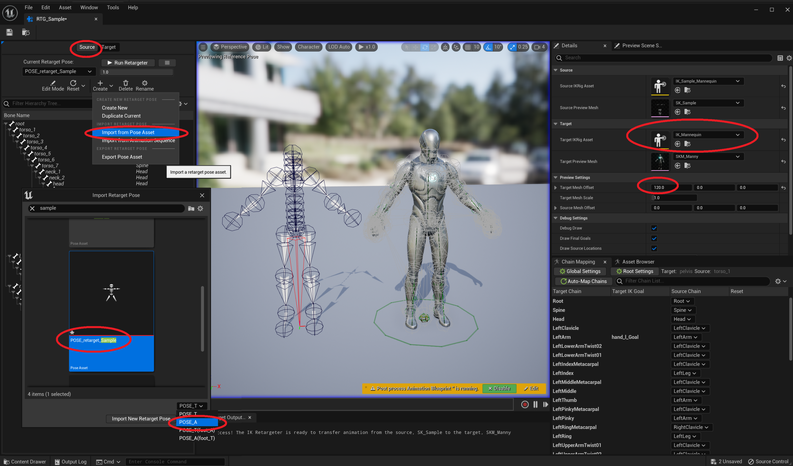 |
自動設定されたChainMappingには不要な設定が含まれており、指先や肘・膝が捻れています。 解消するために、指先やTwistBoneの設定を下図のように「None」に設定ください。
| 不必要なChainMappingをNoneに設定 |
|---|
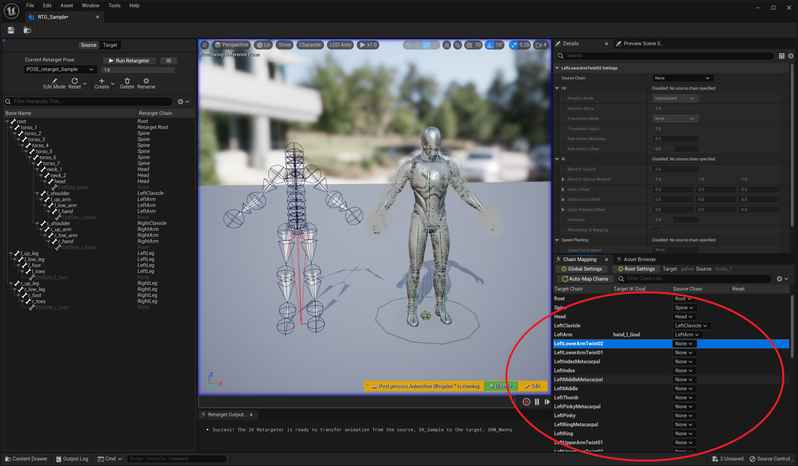 |
完了です。
詳細解説(UEの操作に慣れてる人向け)
揺れ骨を適用する
揺れ骨を適用する場合はVRMSpringBoneノードも追加ください。
揺れ骨の解説はこちら
複数の外部アプリからのデータ受信
レベルに各種Receiverをを複数配置し、ポート番号を設定ください。それぞれデータが受信されます。
データの参照には、VRM4U_AnimationSubsystemへのアクセス時に、「ポート番号指定」または「通し番号指定」を利用してください。